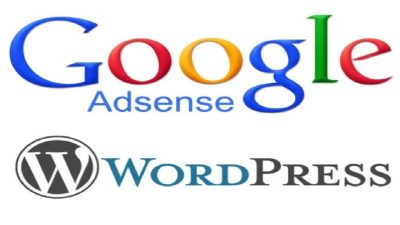Cara Screenshot di Laptop – Kamu masih belum tahu cara screenshot di laptop? Mulai sekarang kamu harus mengetahuinya, karena itu sangat penting. Mau tahu bagaimana caranya?
Cara Screenshot di Laptop dengan 3 Cara Mudah dan Cepat
Bagi kamu yang sering menggunakan laptop, tetapi belum tahu cara screenshot, caranya tidak sulit, lho. Kamu bisa melakukan screenshot di laptop dengan cepat dan bahkan sangat mudah. Tidak perlu waktu yang lama.
Daripada penasaran dan kebingungan memikirkan bagaimana caranya, berikut adalah cara screenshot yang perlu kamu ketahui:
Cara Screenshot di Laptop Menggunakan Tombol Screen Print
Print screen, Prt.scrn atau PRTSC merupakan langkah pertama untuk screenshot di laptop. Perhatikan langkah-langkah berikut untuk melakukannya:
- Bukalah tampilan halaman atau layar yang akan kamu ambil gambarnya, baik itu di laptop atau pun PC. Selanjutnya, tekanlah tombol print screen (ptr.scrn), letaknya di sisi kanan atas keyboard PC atau laptop. Hasilnya akan tersimpan di clipboard, selanjutnya kamu klik untuk “paste”.
- Bukalah aplikasi paint, lalu tempelkan screenshot (Ctrl+V) atau paste. Nantinya kamu akan mendapatkan hasil screenshot dari seluruh layar yang telah diambil gambarnya. Apabila ingin menyimpannya, maka klik File > save as.
Cara Screenshot di Laptop Menggunakan Tombol Alt + Print Screen
Tombol Alt + Print Screen bisa kamu gunakan untuk mengambil gambar pada layar, tetapi hanya yang aktif saja, tidak keseluruhan. Perhatikan langkah-langkahnya, yaitu sebagai berikut:
- Kamu bisa membuka Ms. Word dan minimize ukurannya untuk menampilkan layar yang akan diambil gambarnya.
- Selanjutnya, tekanlah kombinasi tombol Alt + Print Screen untuk menyimpan gambar layar pada clipboard.
- Apabila langkah kedua sudah dilakukan, selanjutnya bukalah aplikasi Paint dan paste (Ctrl+V) hasil dari tangkapan layar tersebut. Hasilnya tidak termasuk background layar, hanya jendela Ms. Word saja yang akan diambil.
Cara Screenshot di Laptop Menggunakan Tombol Windows + Print Screen
Tombol Windows + Print Screen merupakan cara selanjutnya yang bisa kamu lakukan untuk screenshot. Cara ini pastinya lebih praktis, kamu tidak perlu mengeditnya di paint. Daripada penasaran, maka berikut adalah langkah yang perlu kamu perhatikan:
- Buka terlebih dahulu layar atau halaman web yang akan discreenshot oleh kamu.
- Selanjutnya, tekanlah kombinasi tombol Windows + Print Screen, perhatikan layar yang berkedip disaat kamu mengambil tangkapan layar.
- Apabila ingin melihat hasilnya, kamu tinggal pergi ke direktori C:\Users[nama user]\Pictures\Screenshot yang ada di komputer atau laptop kamu.
Manfaat dari screenshot ternyata bisa mengambil alih pekerjaan seseorang yang melibatkan ketikan. Screenshot juga telah biasa digunakan sebagai bukti otentik ketika salah satu pihak ingin memberikan data atau statment yang telah dihasilkan.
Screenshot memang mempermudah para pengguna supaya tidak mengetik ulang. Bahkan, screenshot sendiri bisa diterbitkan di media sosial, baik secara publik atau pun secara pribadi.
Kamu sendiri apakah seseorang yang sangat ketergantungan pada screenshot? Kini, kamu bisa melakukannya dengan mudah tanpa bingung lagi. Screenshot bisa mempermudah pekerjaan kamu saat akan memberikan bukti.